Cómo subtitular vídeos de YouTube [Guía paso a paso]
Los subtítulos en su vídeo desempeñan un papel importante y ayudan de una forma que quizá no haya pensado. Los subtítulos son representaciones textuales del diálogo en el audio y otros elementos de audio importantes en un vídeo. Este es el aspecto de un subtítulo -

Si es usted alguien que ve una película o un programa de televisión en diferentes idiomas, seguro que ha utilizado subtítulos, ¿verdad? Esto ayuda a superar las barreras lingüísticas y a unir las lagunas.
En la actualidad, se han convertido en una parte esencial de cualquier contenido mediático que pretenda llegar a un público más amplio, incluidas las personas con deficiencias auditivas, los hablantes no nativos y otros.
Desempeñan un papel fundamental a la hora de proporcionar accesibilidad y llegar a públicos más amplios mejorando la experiencia de visionado para todos.
En este artículo, revisaremos las diferentes formas en las que puede subtitular su vídeo de YouTube y ampliar su audiencia y alcance.
¿Cómo subtitular vídeos de Youtube?
Añadir subtítulos a un vídeo puede hacerse de muchas maneras diferentes. En este artículo, nos centraremos en dos métodos -
¿Cómo subtitular vídeos de YouTube con YouTube Studio?
YouTube Studio es una plataforma todo en uno que permite a los creadores gestionar, analizar y optimizar sus contenidos de vídeo. YouTube ha hecho que sea superfácil añadir subtítulos a sus vídeos.
Así es como puede añadir subtítulos a los vídeos de YouTube -
Paso 1:
Inicie sesión en su cuenta de YouTube y haga clic en su perfil en la esquina superior derecha.
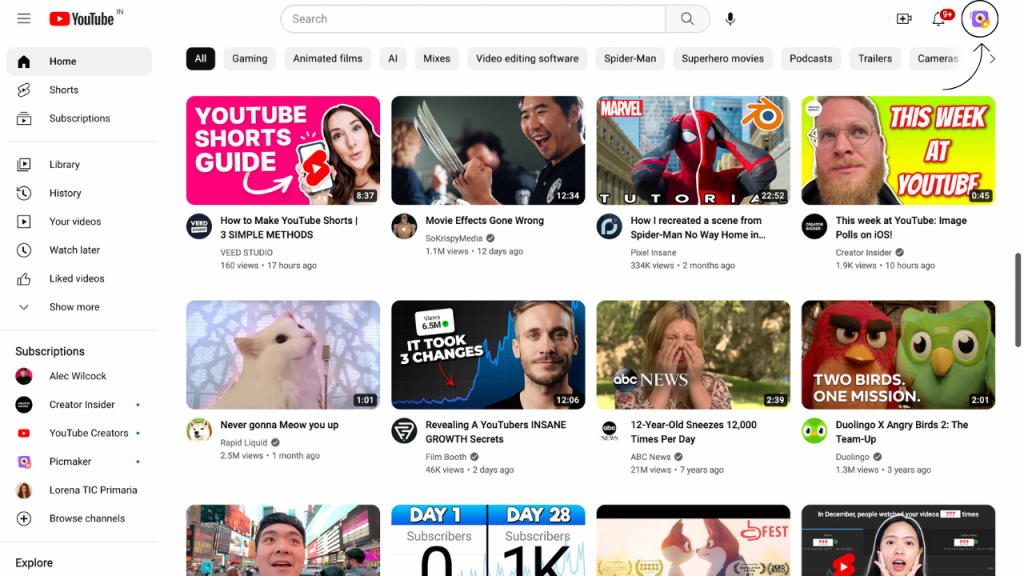
Paso 2:
En el desplegable, haga clic en YouTube Studio.
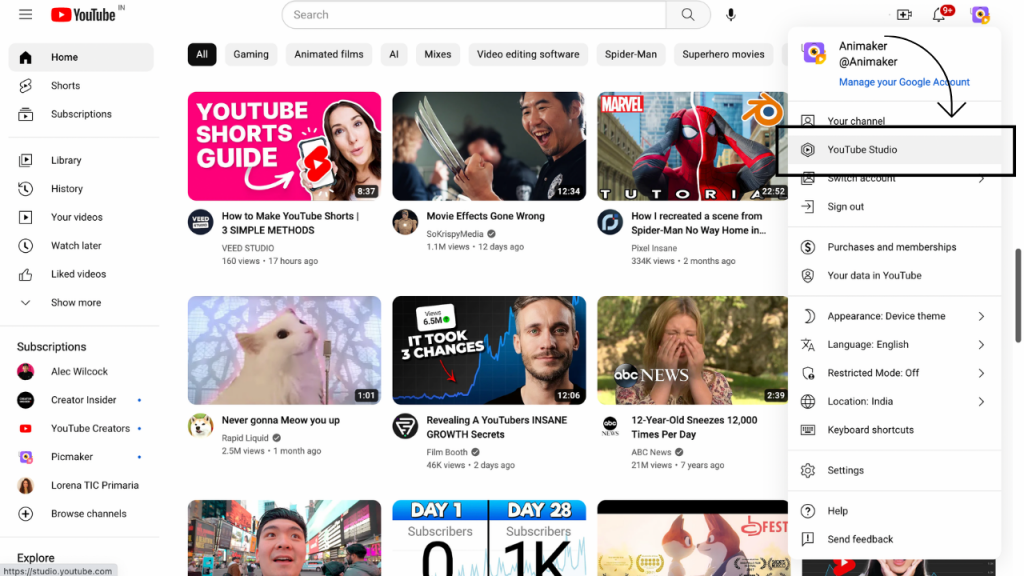
Paso 3:
En el panel de control de YouTube Studio, haga clic en "Contenido" en el menú de la izquierda.
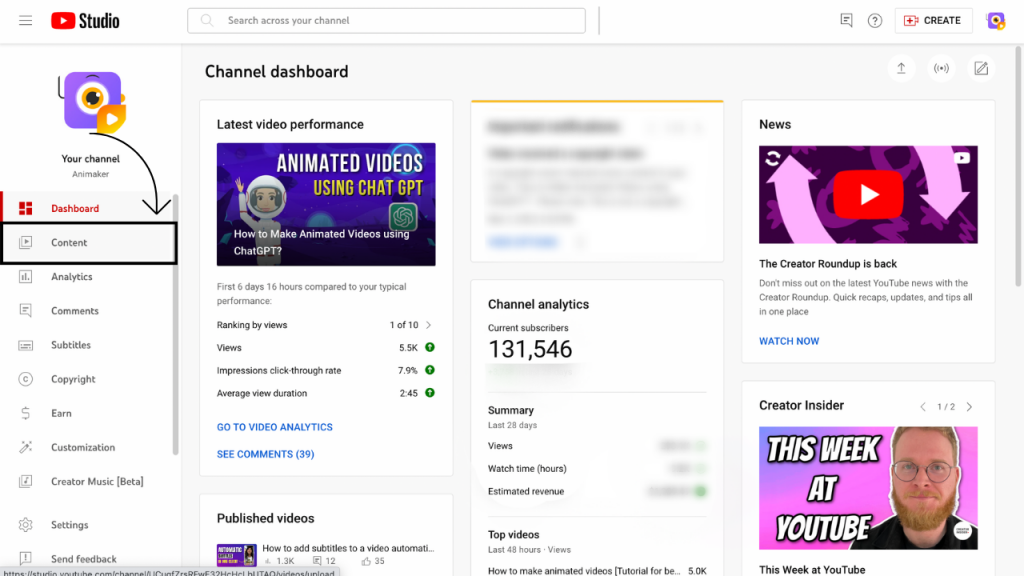
Paso 4:
Busque y seleccione el vídeo al que desea añadir subtítulos.
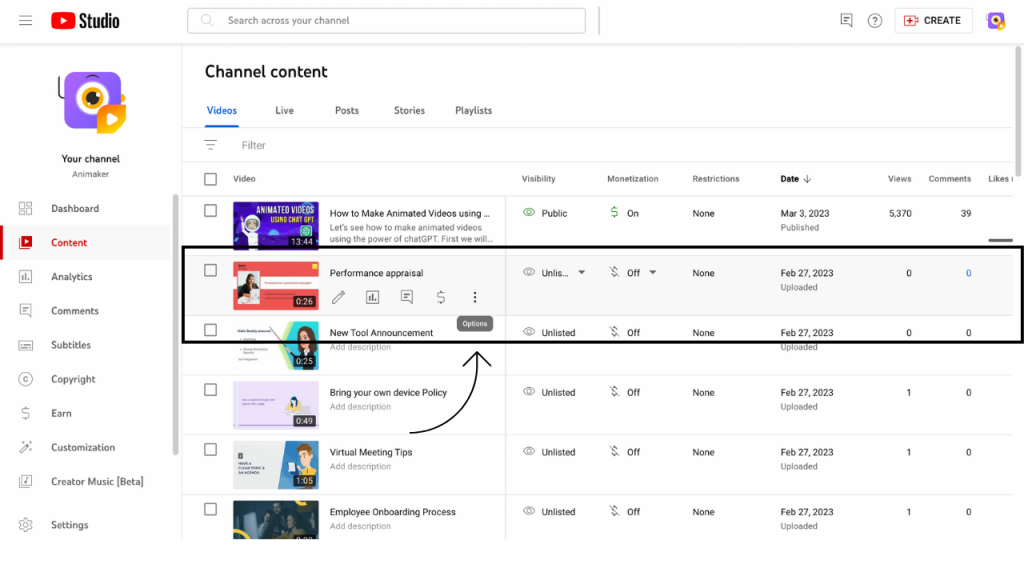
Paso 5:
Haga clic en "Subtítulos" en el menú de la izquierda en el panel de vídeo.
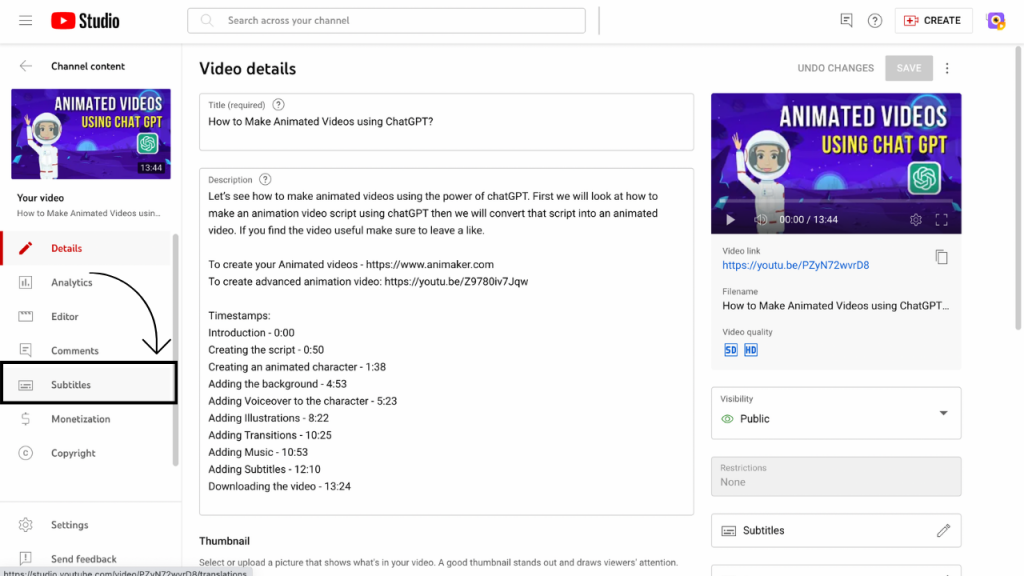
Paso 6:
Haga clic en "Añadir idioma" y seleccione el idioma en el que desea añadir los subtítulos.
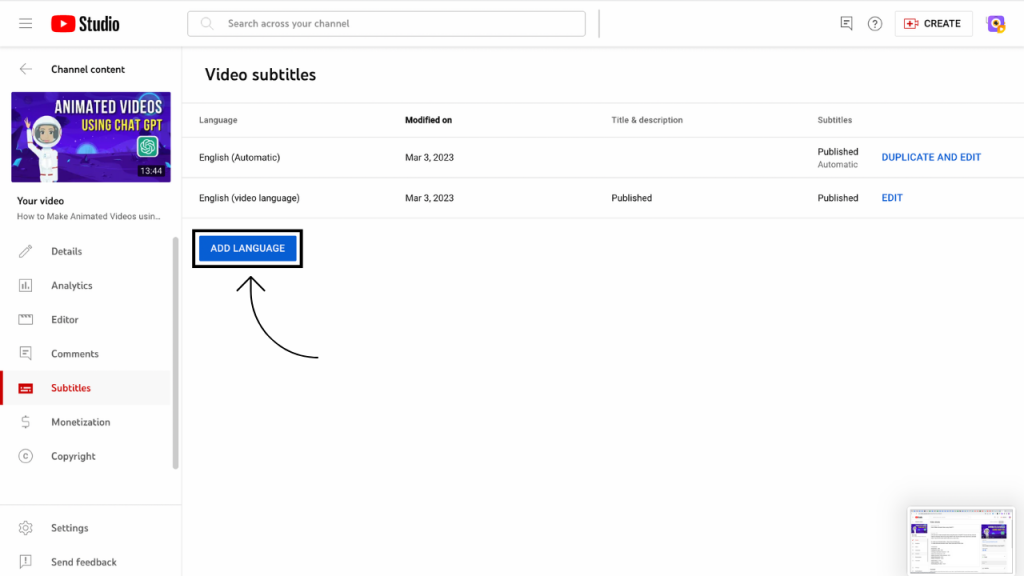
Paso 7:
Una vez que haga clic en añadir, hay cuatro formas de añadir subtítulos a su vídeo -
Subir archivo: Si ya dispone de un archivo de subtítulos para su vídeo en el formato adecuado, puede utilizar esta opción para subir sus propios subtítulos al vídeo de YouTube. Para subir sus propios subtítulos, seleccione la opción Subir archivo y suba su archivo de subtítulos. Consulte el enlace proporcionado para conocer los formatos de archivo de subtítulos admitidos en YouTube.
Sincronización automática: Si dispone de una transcripción completa de su vídeo, puede utilizar esta función y YouTube la sincronizará automáticamente con el audio. Para utilizar esta función, haga clic en Sincronización automática e introduzca las palabras del vídeo o cargue un archivo de transcripción.
Escribir manualmente: Si desea escribir los subtítulos manualmente, este panel le permite escribir los subtítulos manualmente y ajustar el tiempo.
Traducción automática: Para utilizar la función de subtítulos Auto Traducir en YouTube, debería haber añadido ya el subtítulo de su vídeo en su lengua materna. Si ya lo ha añadido, podrá utilizar esta función. Esta función utiliza la tecnología de reconocimiento de voz de YouTube para crear automáticamente subtítulos para su vídeo en diferentes idiomas.
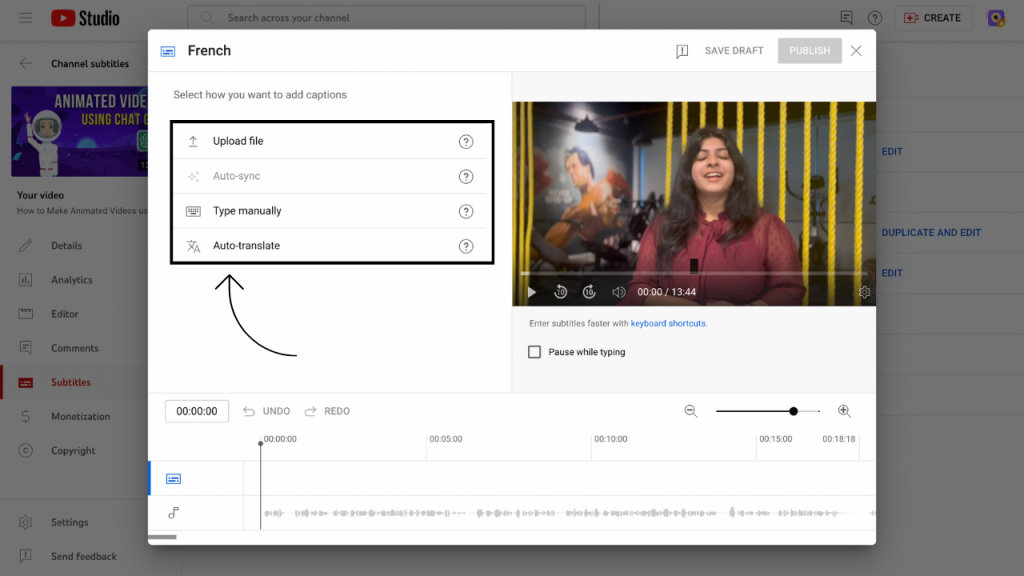
Paso 8:
Una vez que haya añadido los subtítulos de su vídeo de YouTube, haga clic en "Publicar" para que los cambios se apliquen en directo.
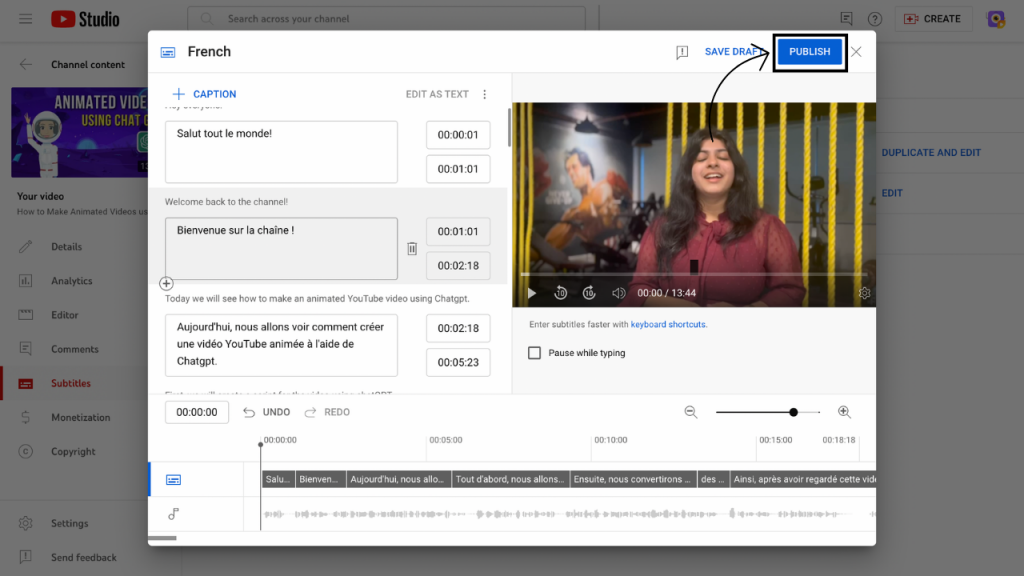
Paso 9:
También puede personalizar los subtítulos haciendo clic en los tres puntos situados junto a cada subtítulo.
Uf, ha sido un proceso largo añadir subtítulos a su vídeo de YouTube. ¿Verdad?
Para quitarle ese peso de encima, permítame compartir con usted una forma más sencilla de añadir subtítulos. Para ello, utilizaremos Animaker Subtitles, una herramienta que le permite añadir subtítulos a sus vídeos de YouTube en dos minutos, menos de la mitad del tiempo que emplea en añadir subtítulos en YouTube.
¿Cómo subtitular vídeos de YouTube con Animaker Subtitles?
Animaker es una suite de creación de vídeos DIY basada en la nube que permite a los usuarios editar y crear vídeos de acción en directo y vídeos animados desde su navegador. Ha ayudado a más de 18 millones de usuarios a crear sus propios vídeos con funciones fáciles y accesibles.
En la misma línea, la última incorporación al conjunto de herramientas de Animaker es Animaker Subtitles. Esta herramienta generadora de subtítulos utiliza el poder y la tecnología de la IA para transcribir su audio en bonitos subtítulos sin esfuerzo y de forma automática.
Veamos cómo añadir subtítulos a los vídeos de YouTube automáticamente utilizando Animaker.
Paso 1:
Inicia sesión o regístrate con los subtítulos de Animaker.
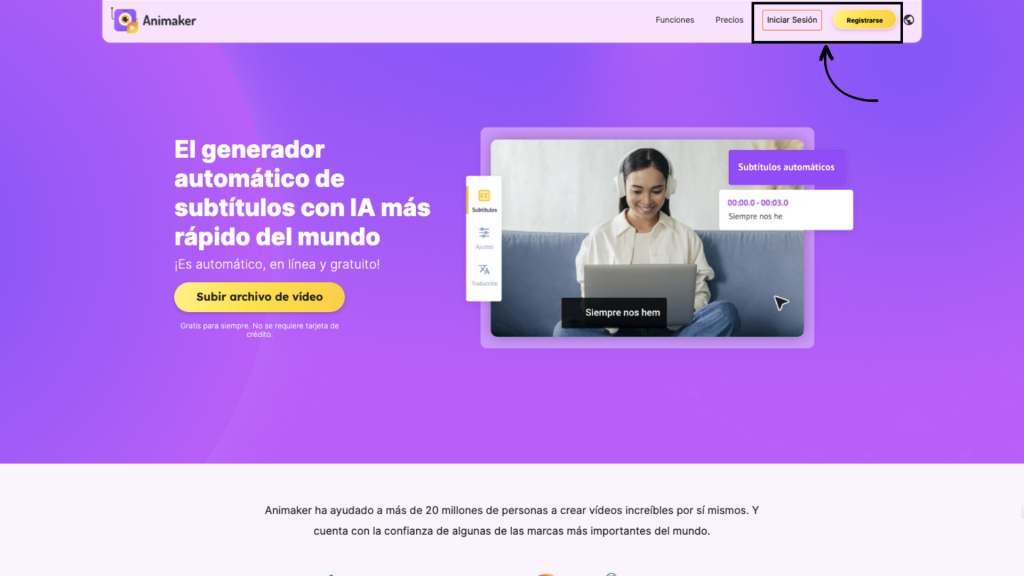
Paso 2:
Diríjase a su panel de control. Haga clic en "Crear"
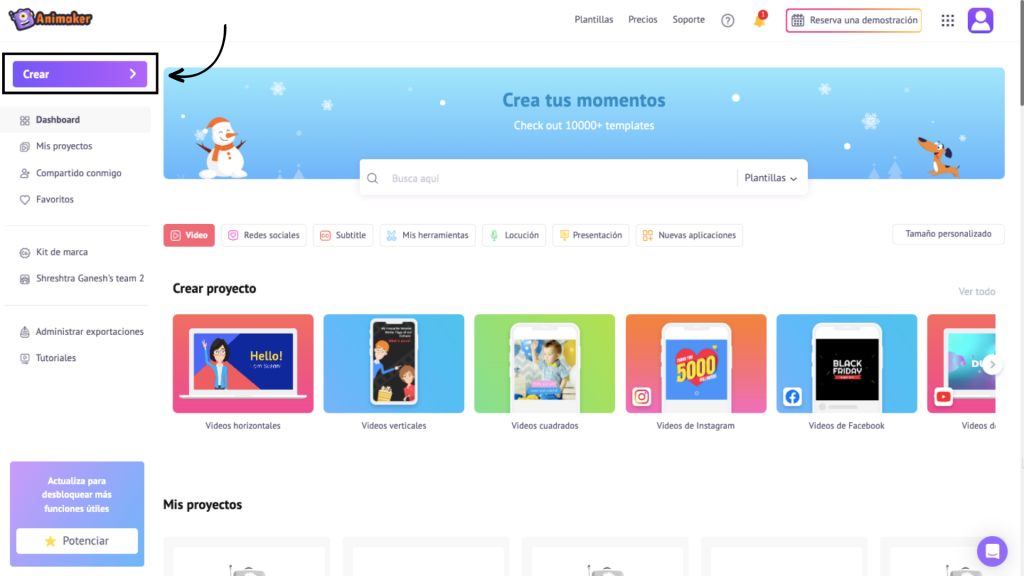
y haga clic en "Crear subtítulo".
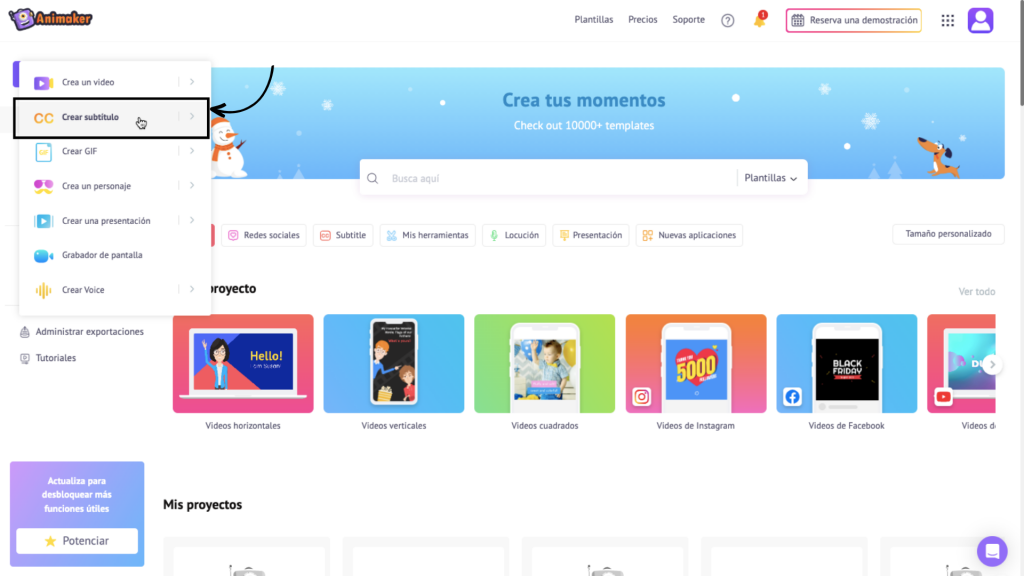
Paso 3:
Cargue su vídeo en Animaker Subtitle arrastrando y soltando el archivo.
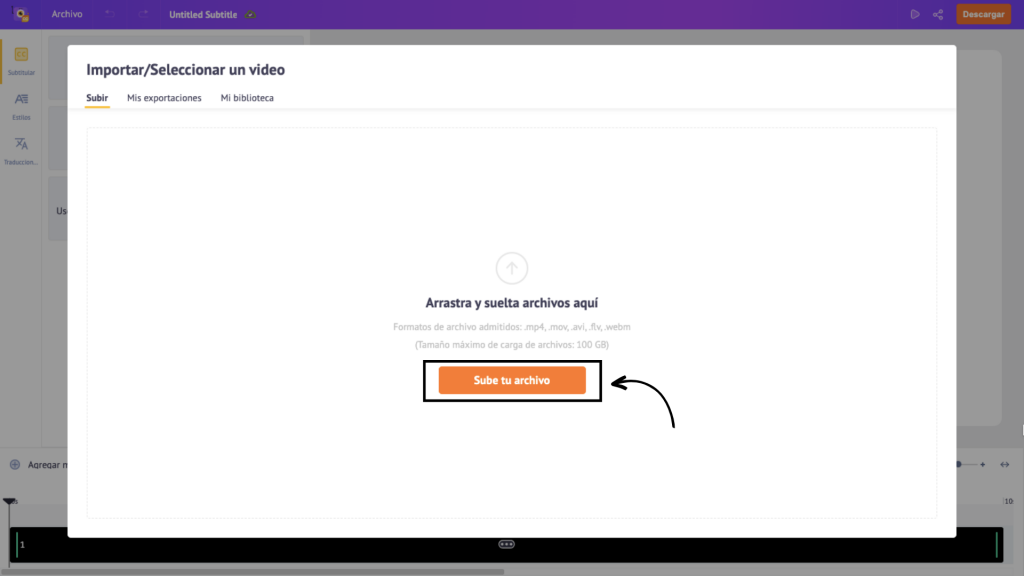
Alternativamente, si ha creado su vídeo de YouTube en Animaker, puede seleccionar el proyecto exportado en la sección "Mis exportaciones" y añadirlo a su proyecto.
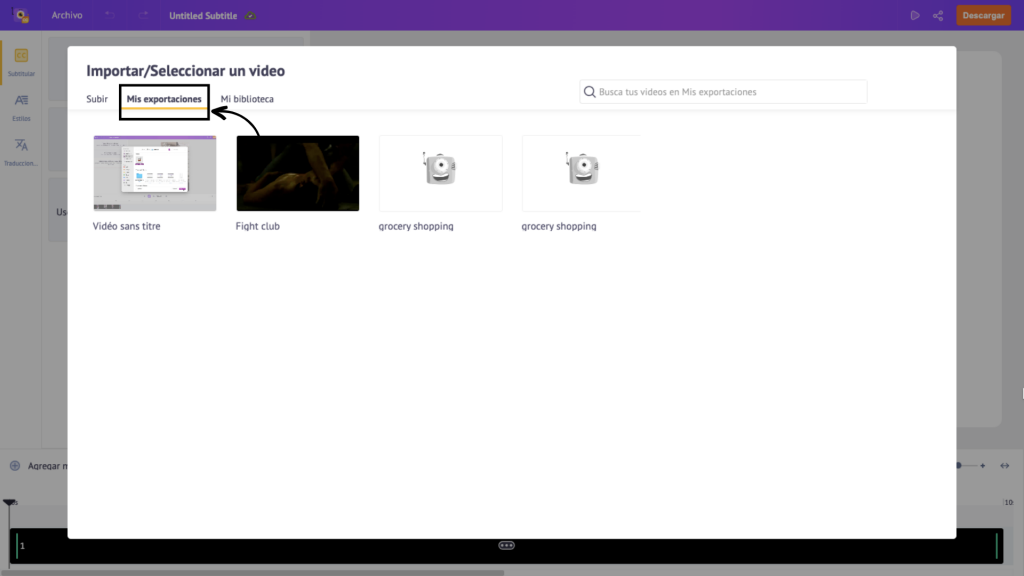
Paso 4:
Haga clic en "Subtítulo automático" y espere a que la IA haga la magia.
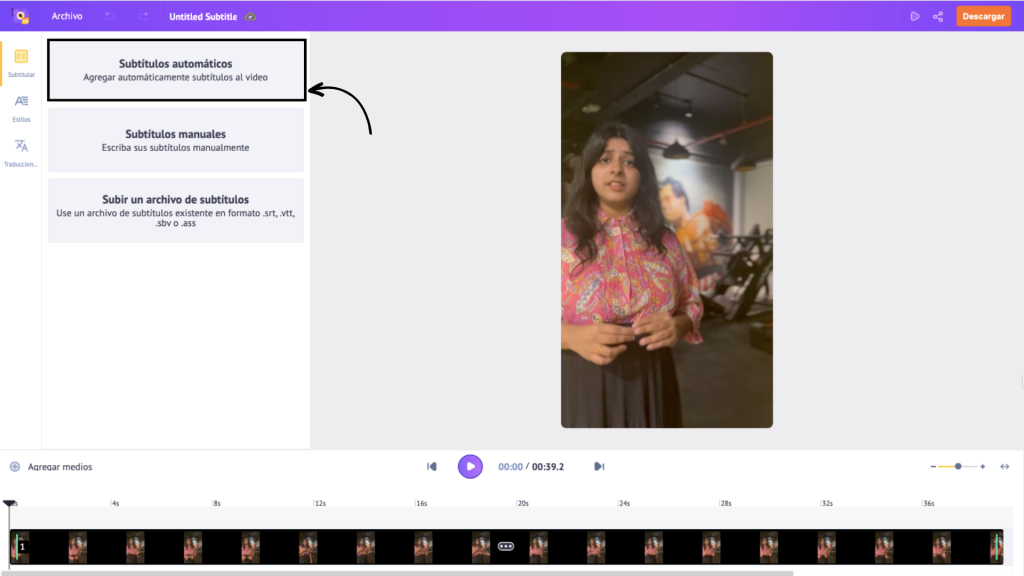
Paso 5:
Tan sencillo como eso, tendrá subtítulos añadidos a su vídeo de YouTube automáticamente.
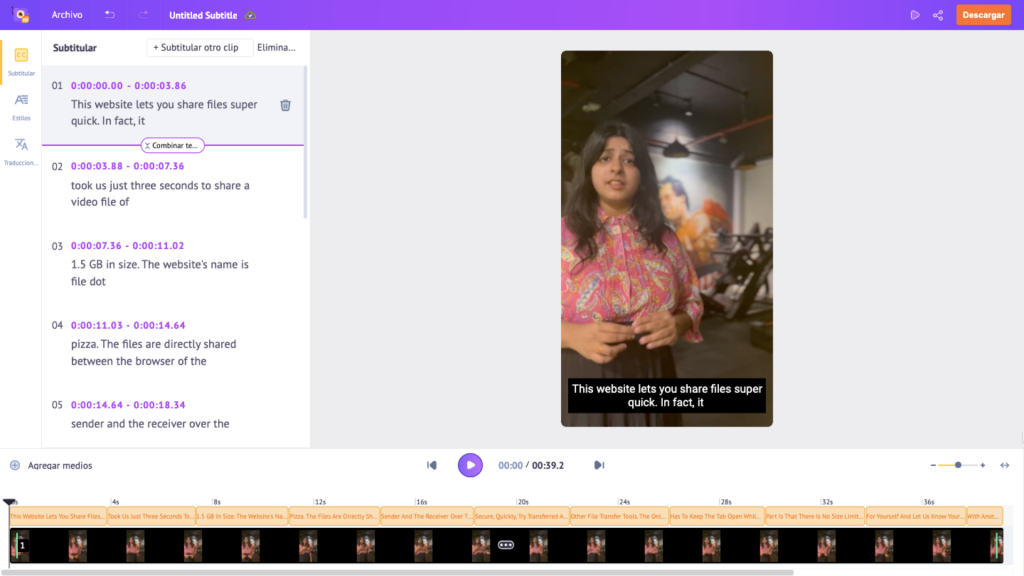
Además, puede añadir subtítulos a su vídeo de YouTube de otras dos formas. La primera forma es utilizando la función Cargar subtítulos, donde puede cargar un archivo de subtítulos existente y sincronizarlo con su vídeo. La segunda forma es escribiendo manualmente los subtítulos y ajustando la duración de los mismos desde la interfaz.
Una vez que haya añadido los subtítulos, puede darles formato cambiando su fuente, color, tipo de letra, tamaño, alineación, etc. Si no desea cambiar estas características una por una, también puede utilizar el texto precompilado, que le ayudará a dar formato a sus subtítulos de una forma genial ¡con sólo un clic!
Para dar formato a su texto o utilizar un texto prefabricado, vaya a "Configuración" y seleccione uno de la enorme lista de prefabricados disponibles.
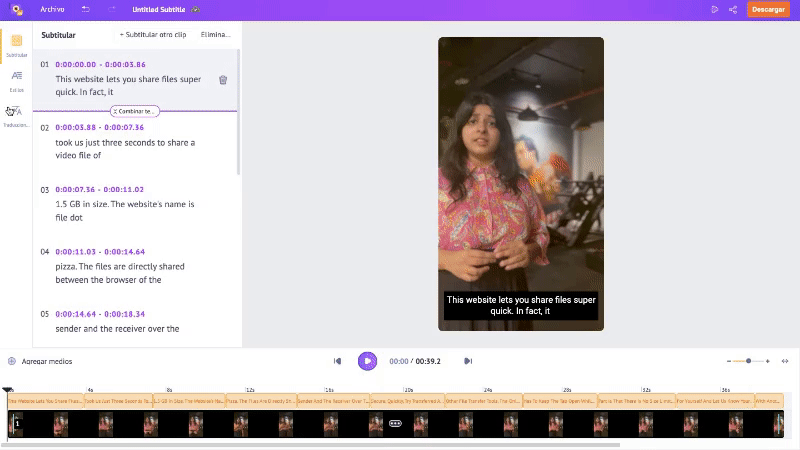
Una vez que haya añadido subtítulos a su vídeo, una función de traducción automática le permitirá traducir automáticamente sus subtítulos a más de 100 idiomas con un solo clic.
¡¿No fue sencillo y alucinante?!
Si eso le parece alucinante, escúcheme, hay más cosas que puede hacer con Animaker Subtitles.
Por ejemplo, ¡puede convertir los aburridos subtítulos que ve en youtube en esto!
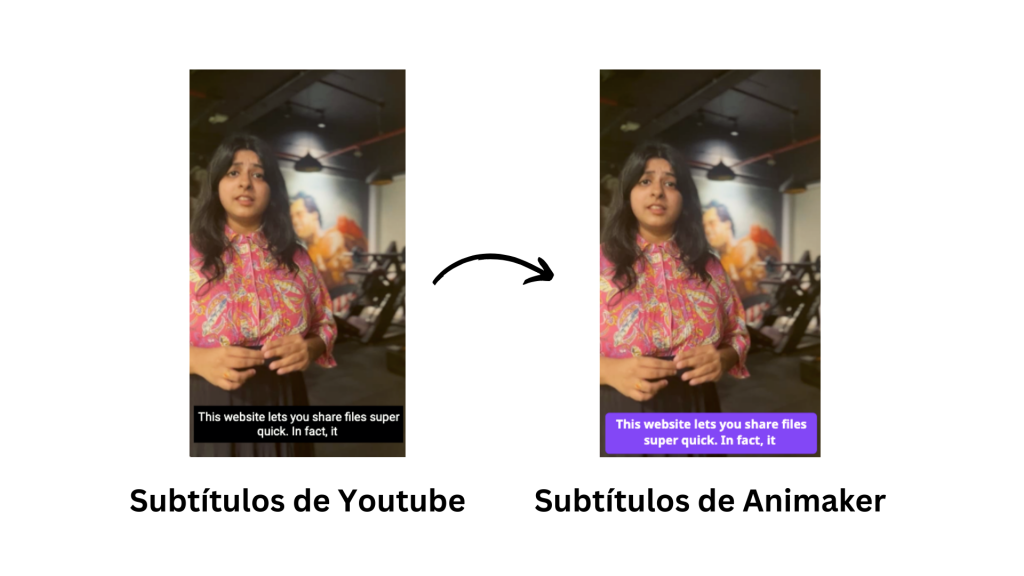
¡¿No le parece genial?!
Si quiere hacer lo mismo con sus subtítulos, tiene que leer nuestra guía definitiva sobre Cómo hacer subtítulos que le lleva a través de todas las formas en que puede crear y personalizar subtítulos utilizando Animaker Subtitles.
Esto hará que su vídeo destaque del resto con colores llamativos y subtítulos únicos. Además, puede dejar de preocuparse por los problemas de subtítulos de YouTube en los que la gente ha informado de que los subtítulos automáticos no se añaden correctamente a sus vídeos.
Para simplificar aún más las cosas, eche un vistazo a este tutorial en profundidad sobre cómo subtitular vídeos de YouTube automáticamente -
Espero que este artículo le haya ayudado a añadir subtítulos a su vídeo de YouTube y a explorar diferentes formas de hacerlo. Si tiene alguna pregunta, no dude en dejarla en los comentarios a continuación.





